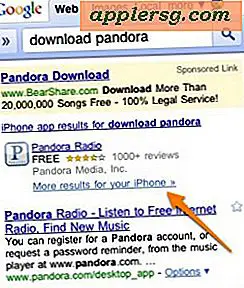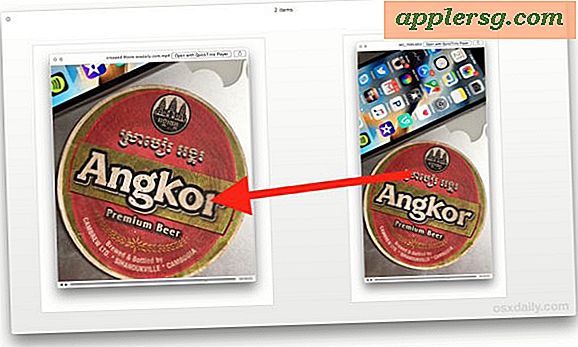Quicken-Tutorials für Anfänger
Die Finanzverwaltungssoftware Quicken mit all ihren Auswahlmöglichkeiten, Anweisungen und Optionen kann überwältigend sein, insbesondere für einen neuen Benutzer. Alles scheint gleich wichtig zu sein, und alles scheint, als müsstest du es jetzt meistern. Bevor Sie mit der Verwendung von Konten, dem Erstellen von Berichten und dem Ausfüllen von Budgetbeträgen beginnen und beginnen, ist es wichtig, einige grundlegende Konzepte zu erlernen, die Ihnen helfen können, Quicken für Ihre individuellen Bedürfnisse zu optimieren. Eines der wichtigsten Konzepte ist die Verwendung von Kategorien und Tags, um Ihre Kontotransaktionen zu verfolgen.
Kategorien, Unterkategorien und Tags verstehen
Eine Quicken-Kategorie ist eine Bezeichnung wie Lebensmittel oder Haushalt, die eine breite Gruppe von Einnahmen- und Ausgabentransaktionen definiert. Sie verwenden eine einzelne Kategorie pro Transaktion, um zu verfolgen, wie Sie Geld verdienen und ausgeben. Zum Beispiel fallen alle Lebensmitteleinkäufe, egal wo Sie sie kaufen, in die Kategorie Lebensmittel und alle Einnahmen, unabhängig von der Quelle, in die Kategorie Einkommen.
Verwenden Sie eine Unterkategorie, um innerhalb einer Kategorie mehr Organisation und Details bereitzustellen und um Hilfe bei der Erstellung eines Budgets zu erhalten. Dies ist besonders nützlich in einer Kategorie wie Auto, in der mehrere Arten von Ausgaben anfallen. Das Erstellen von Unterkategorien für Kraftstoff, Wartung und Registrierung macht es viel einfacher zu sehen, wohin Ihr Geld fließt.
Tags sind wie Schlüsselwörter. Sie ermöglichen es Ihnen, Transaktionen innerhalb und zwischen Kategoriegruppen zu verfolgen. Wenn Sie beispielsweise das Geld, das Sie für Nebenkosten für ein Kind im College ausgeben, nachverfolgen möchten, erstellen Sie ein Tag mit dem Namen des Kindes und wenden Sie es dann auf die entsprechende Kategorie oder Unterkategorie an, z. B. Lebensmittel, Auto: Kraftstoff oder Telefon : Handy.
Erstellen von Kategorien, Unterkategorien und Tags
Quicken verfügt über zahlreiche integrierte Kategorien, die viele Standardartikel abdecken. Nicht alle integrierten Kategorien sind im Fenster Kategorieliste sichtbar, da vieles von dem, was Sie sehen, von den Informationen abhängt, die Sie Quicken während der Einrichtung geben. Bevor Sie eine neue Kategorie erstellen, greifen Sie auf die integrierten Kategorien von Quicken zu und prüfen Sie, ob bereits etwas Passendes vorhanden ist. Um auf die integrierten Kategorien zuzugreifen, wählen Sie im Hauptmenü „Extras“ und dann „Kategorienliste“. Klicken Sie auf die Schaltfläche „Kategorien hinzufügen“, wählen Sie die Kategorien, die Sie hinzufügen möchten, aus dem Menü auf der linken Seite des Bildschirms aus und klicken Sie auf die Schaltfläche „Hinzufügen“. Klicken Sie auf „OK“, um den Vorgang abzuschließen und zur Kategorienliste zurückzukehren.
Um eine neue Kategorie oder Unterkategorie hinzuzufügen, klicken Sie im Fenster Kategorienliste auf die Schaltfläche „Neu“, erstellen Sie einen Namen für die Kategorie oder Unterkategorie, geben Sie eine optionale Beschreibung ein und geben Sie den Kategorietyp an, z. B. Einnahmen, Ausgaben oder Unterkategorie. Wenn Sie „Unterkategorie“ auswählen, verwenden Sie das Dropdown-Feld neben der Auswahl, um den Namen der Hauptkategorie anzugeben.
Um ein neues Tag zu erstellen, wählen Sie im Hauptmenü „Extras“ und dann „Tag-Liste“. Klicken Sie oben im Fenster auf die Schaltfläche „Neu“ und geben Sie einen Namen und eine optionale Beschreibung für das Tag ein. Ignorieren Sie das Feld „Nummer kopieren“, da es nur für die Verfolgung von Mietobjekten gilt. Klicken Sie zum Beenden auf „OK“.
Es ist zwar möglich, Kategorien, Unterkategorien und Tags „on the fly“ zu erstellen, dies ist jedoch nicht immer eine gute Option, insbesondere wenn Sie frustriert sind oder einfach nur versuchen, es „passend“ zu machen. Wenn Sie sich Gedanken über die von Ihnen verwendeten Kategorien, Unterkategorien und Tags machen, kann Quicken besser und effizienter arbeiten.
Verwenden von Kategorien, Unterkategorien und Tags
Verwenden Sie Kategorien, Unterkategorien und Tags in Transaktionsregistern, um Einnahmen und Ausgaben zu identifizieren und zu organisieren. Klicken Sie beispielsweise in einem Girokontoregister nach Eingabe des Zahlungsempfängers und des Scheckbetrags auf das Dropdown-Feld unter dem Namen des Zahlungsempfängers, um entweder die Kategorie oder die Unterkategorie der Transaktion auszuwählen. Tippen Sie über das nächste Feld oder klicken Sie in das nächste Feld, um das entsprechende Tag aus der Dropdown-Liste auszuwählen.
Führen Sie am Ende des Monats einen Bericht aus, der eine Aufschlüsselung der Einnahmen/Ausgaben nach Kategorie, Unterkategorie und Tag enthält. Um beispielsweise einen standardmäßigen Quicken-Ausgabenbericht auszuführen, klicken Sie im Hauptmenü auf „Berichte“. Wählen Sie „Ausgaben“ und dann „Ausgaben nach Kategorie“, um den Bericht und das dazugehörige Tortendiagramm anzuzeigen. Der Ausgabenbericht enthält standardmäßig eine Auflistung seit Jahresbeginn. Passen Sie daher die Datumsparameter an Ihre Bedürfnisse an.